- 04 Oct 2024
- 2 Minutes to read
- DarkLight
Giriş Ekranı
- Updated on 04 Oct 2024
- 2 Minutes to read
- DarkLight
PaperWork Giriş Ekranı
PaperWork web ekranları HTML5 teknolojisi kullanılarak genişlik duyarlı (responsive) geliştirilmiştir. Kullanım kolaylığı da düşünüldüğünde minimum ekran çözünürlüğü %100 ölçeklendirmede 1280X960 piksel olarak tavsiye edilmektedir. Bu ekran büyüklüğünün daha küçük olması durumunda kullanıcı deneyiminde önemli miktarlarda kayıp olabilmektedir.
Outlook içerisinden kullanımda buradaki çözünürlük dikkate alınmaktadır. Ana sayfadaki çözünürlük küçük olduğunda outlook içerisinde de kayıplar olmaktadır.
PaperWork HTML5 ekranları web oturumu da kullanmaktadır. Bu nedenle aynı istemci üzerinde farklı kullanıcılar ile aynı ara yüzden birden fazla oturum açılmamalıdır.
PaperWork adresini tarayıcı üzerinden yazdığınızda aşağıdaki görsele ulaşırsınız.
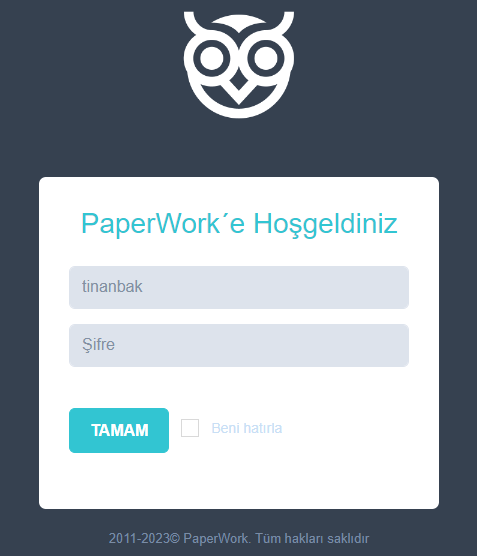
Bu ekranda kullanıcı adı ve şifresi kullanılarak sisteme giriş yapılabilir. Eğer sisteme her girdiğinizde kullanıcı adı ve şifre doğrulamasından geçmek istemiyorsanız “Beni Hatırla” kutucuğunu işaretleyebilirsiniz. Bu tanım tarayıcının çerezleri temizleninceye kadar veya Ayarlar menüsünden iptal edilinceye kadar devam eder, sadece ayarın yapıldığı PC/Notebook üzerinde geçerlidir.
Ana Ekran
Bu bölümde, PaperWork platformunun genel ekranında gösterilen bölümler ele alınacaktır.
Sol Menü
Ana ekranın sol tarafında program menüsü bulunur. Program menüsünün standart dizilimi şu şekildedir :
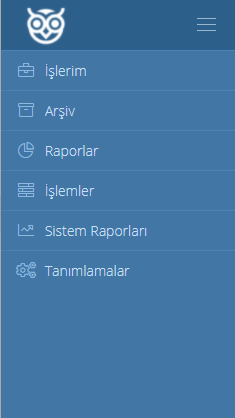

Menünün varsayılan hali sol resimdeki gibidir. Sağ üst köşede bulunan üç çizgi ikonu ile menü gizlenip açılabilir, gizlendiğinde sağ resimdeki gibi sadece ikonlar olarak görüntülenecektir.
Üst Menü Bar
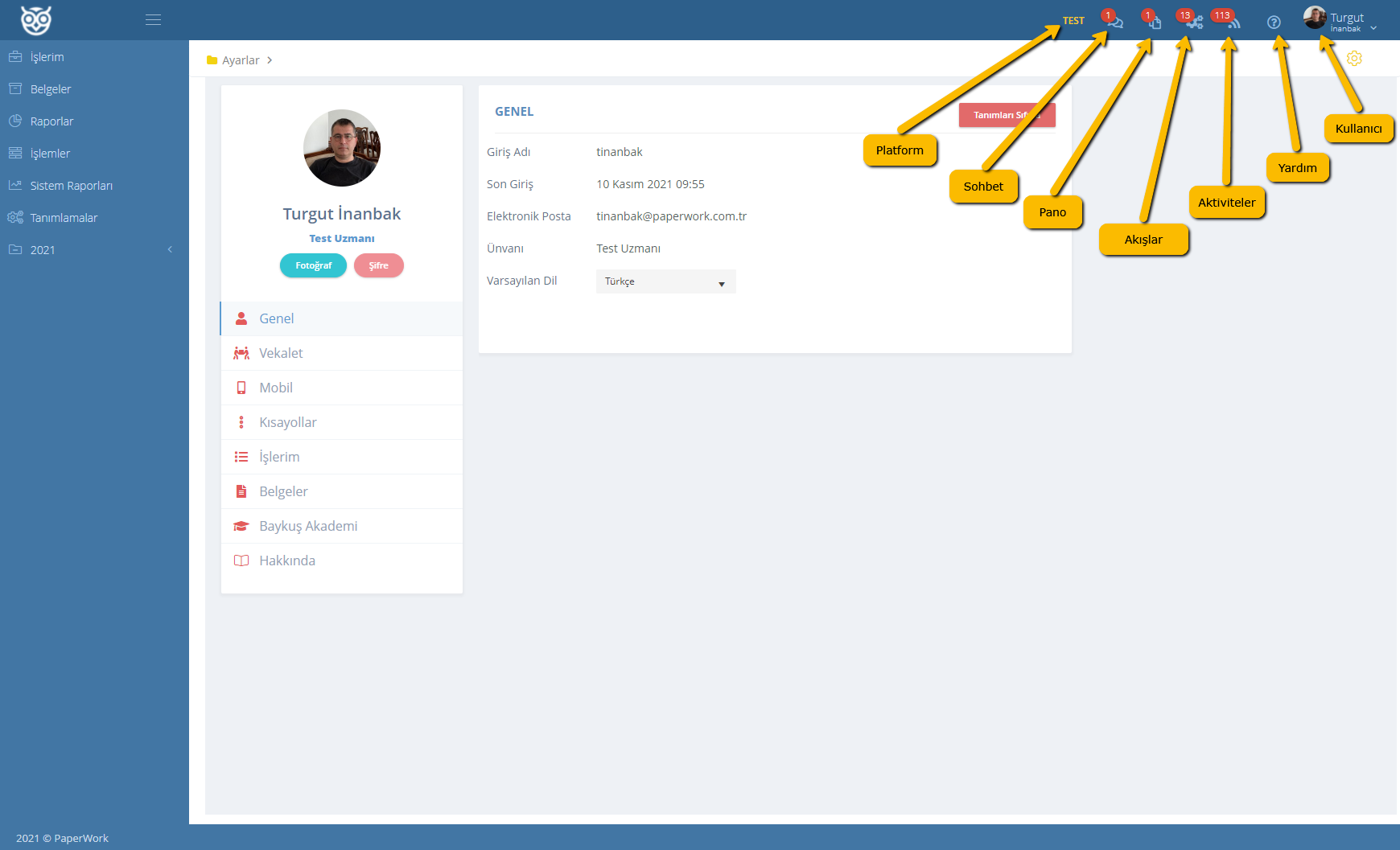
Platform
Üst menüde bulunan ilk bilgilendirme verisi platformun adını gösterir. Örnek resimde platform "TEST" platformu olarak verilmiştir. Bu ad, kurulum esnasında kullanıcı şirket tarafından belirlenir.
Sohbet
Platform isminin hemen sağ tarafında sohbet ikonu bulunmaktadır. Program içerisinden gönderilen sohbet mesajlarına buradan bakılabilir. Sohbet ikonu tıklandığında karşımıza sohbet sayfası açılır. Listelenen sohbetlerden detaya girilebilir.
Yeni bir sohbet mesajı var ise, hem üst menüde hem de sohbet sayfasında kırmızı daire içerisinde kaç mesaj olduğunu gösteren bildirim görüntülenir. Sohbetin başlama tarihi, sohbeti başlatan ve sohbetin başlatıldığı ekran burada listelenir.
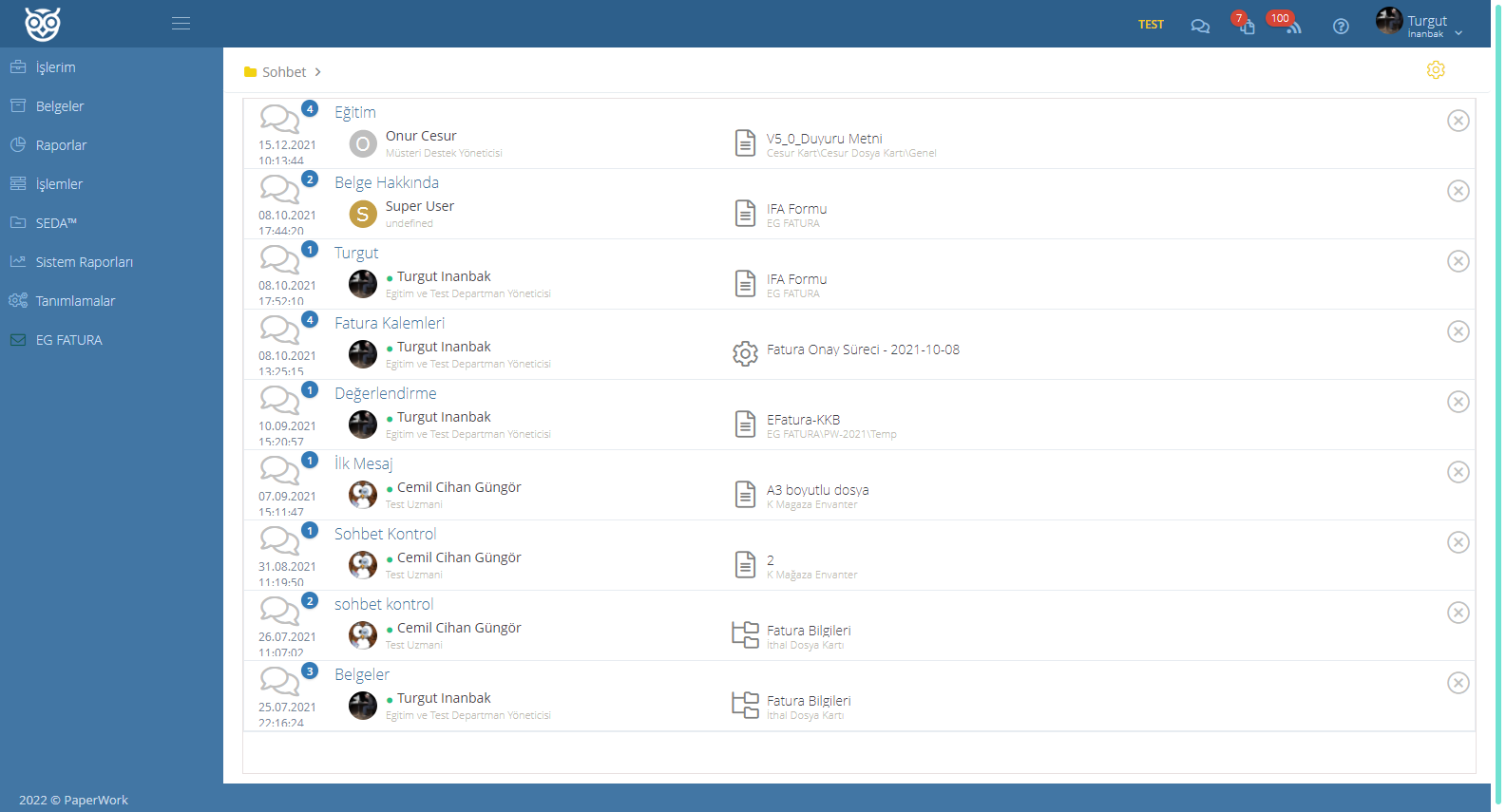
Sohbet mimarisi ile ilgili daha detaylı bilgi şuradan alınabilir.
Pano
Pano, PaperWork içerisinde bulunan bir belgenin, bir indirme işlemi yapmadan aynı şekilde başka bir yere taşınması veya kopyalanması için kullanılır. Eğer pano işlemi yaptıysanız bu ikon panoda bekleyen belge adedini de göstererek görünür. Bu ikona tıklayarak panodaki belgelerinizi görebilir veya panonuzu silebilirsiniz. Panodaki herhangi bir kayda tıklarsanız, o belgenin detayına ulaşabilirsiniz. Temizle butonu ile tüm pano temizlenebilir.
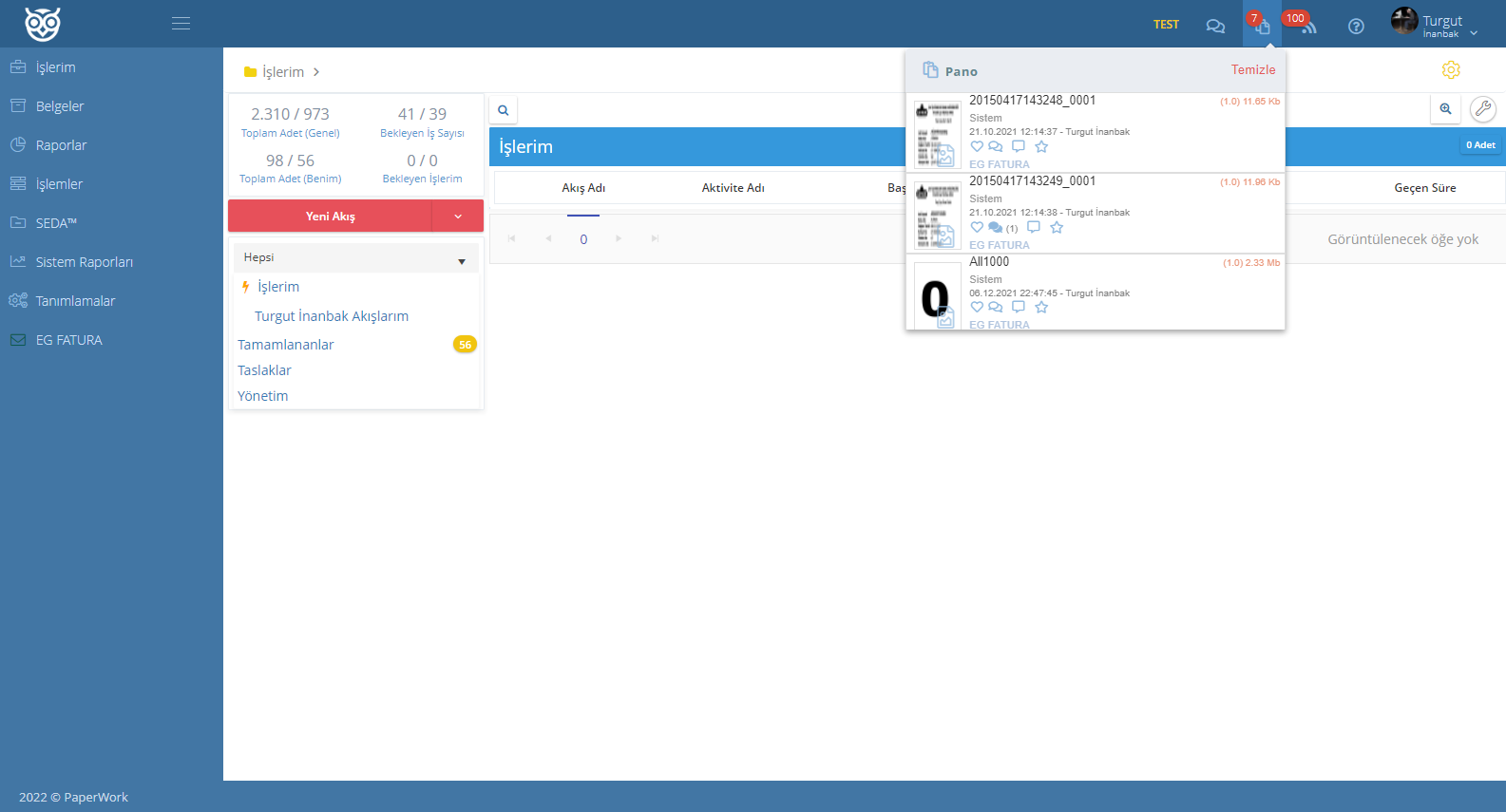
Aktiviteler
Sistem genelinde yapılan işlemler sonucu üretilen ve sizi ilgilendiren tüm aktiviteler bir mesaj gibi dikkatinize gönderilir. Bu ikon yardımıyla aktiviteleri takip edebilirsiniz.
Ekranda görüldüğü gibi eğer ilgili aktivitenin nesnesi görüntülenebiliyor ise satırı seçtiğinizde sağ bölümde görüntüleyebilirsiniz. Şekildeki gibi üzerine gelindiğinde ipucu olarak görülür. Ayrıca, aktivitelerde görülen rakam sayısı sizi ilgilendiren işlemlerin sayısı ifadeeder. Ekran ilk açıldığında sizin yaptığınız işlemler görülür eğer bir işlem yoksa ekranda boş olarak görülür. Filtreleme yaparak inceleme yapılabilirsiniz.
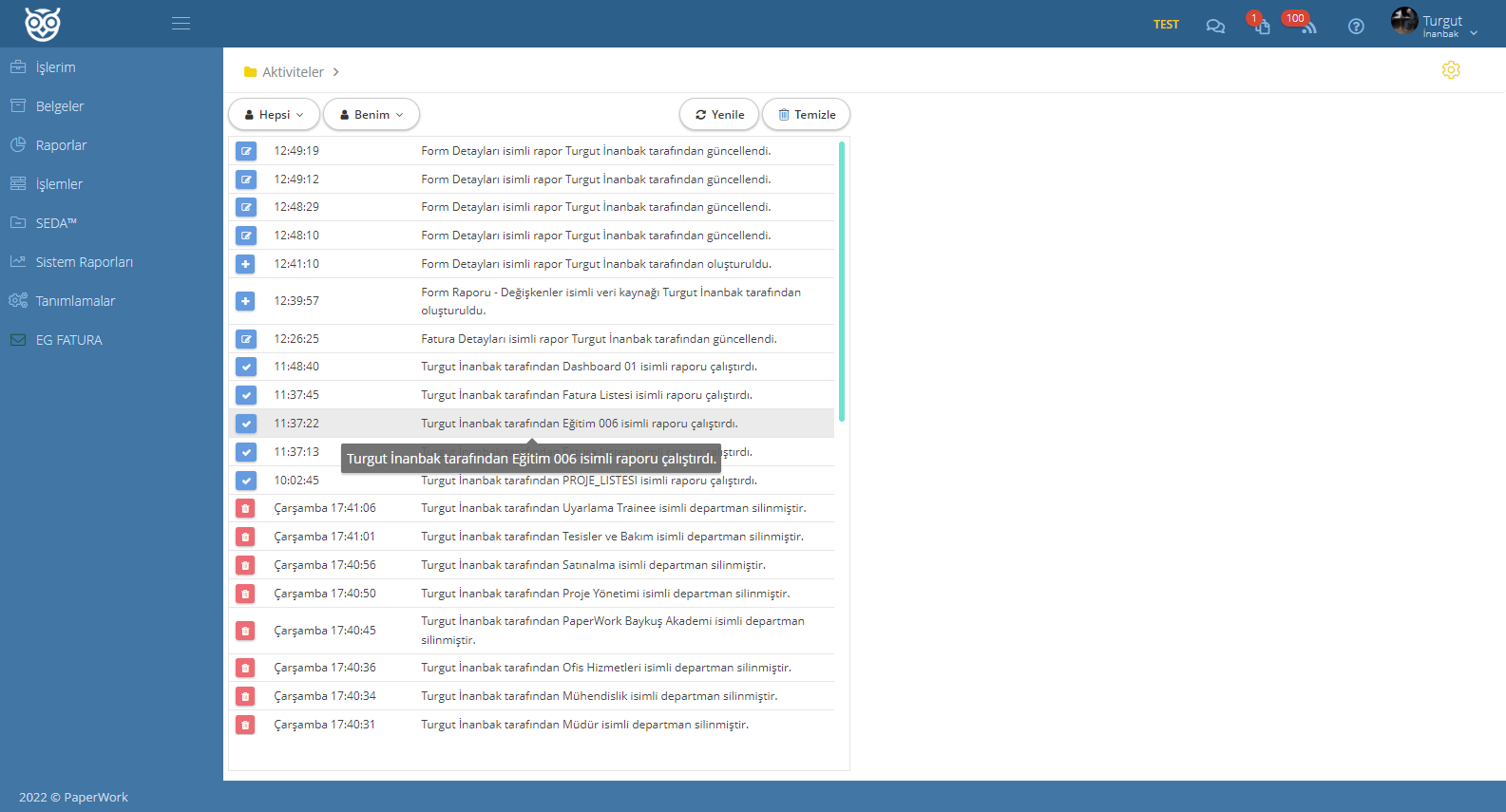
Ayarlar
Ayarlar menü adımı kullanıcının kendi ayarlarını yaptığı bölümdür. Kendi içerisinde alt bölümlerden oluşur. Ayarlar ile ilgili sayfalara buradan ulaşabilirsiniz.

